Skype는 마이크로소프트에서 서비스 하는 프로그램 인데요 요즘들어 오프라인에서
의 만남이 줄어들다보니 화상회의나 화상교육 같은 비대면 만남이 많아지고 있습니
다 그렇다보니 줌이나 구글미트 등의 다양한 프로그램들이 사용되고 있는데요
그중에는 스카이프도 있습니다 스카이프는 보통 메시지를 주고받으며 자료를 교환
하거나 무료 영상통화또는 음성통화를 할 수 있는 프로그램 입니다

예전에 친구가 외국사람이랑 영상통화나 메시지를 주고받는 것을 보고 알게되었는
데요 생각보다 아는 사람만 알고 모르는 분들은 모르는 그런 프로그램 입니다
요새는 영어학원에서도 많이쓰이고 다방면에서 사용하는 것을 보았는데요 아무튼
Skype 스카이프는 앱도 있어서 아는 사람과 영상통화 용도로 사용해보면 좋습니다
그럼 간단하게 스카이프를 PC에 설치해주는 방법을 알아보겠습니다
스카이프 다운로드

우선 네이버 포털에 스카이프라고 검색을 해주면 이러한 사이트 주소가 보입니다
해당 주소를 눌러 이동해 줍니다(skype.daesung.com)
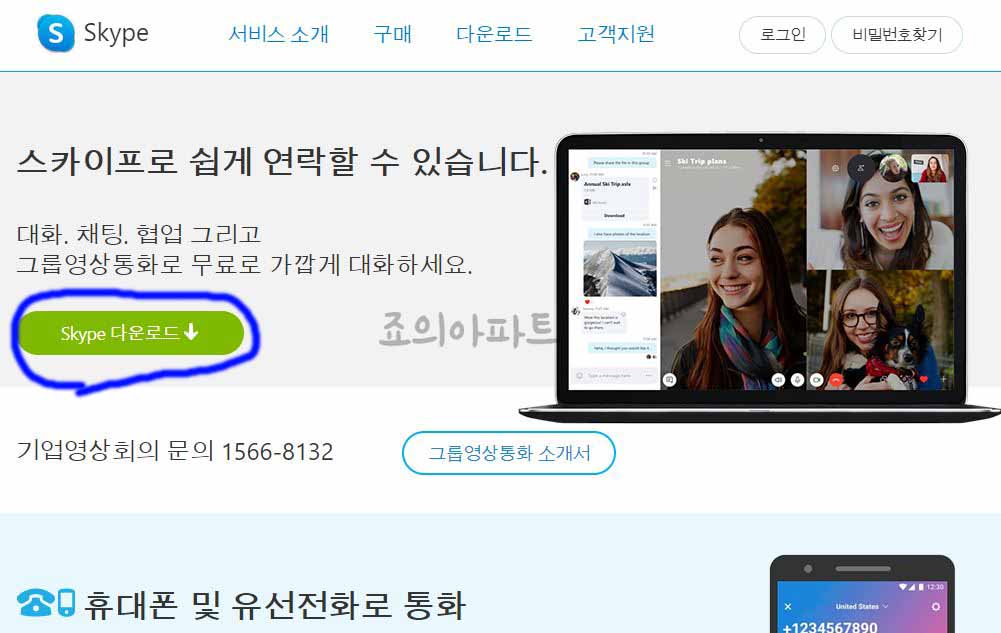
스카이프 홈페이지로 이동해주면 이러한 화면이 보이는데요 바로 SKYPE 다운로드
버튼이 보입니다 이 부분을 눌러 줍니다
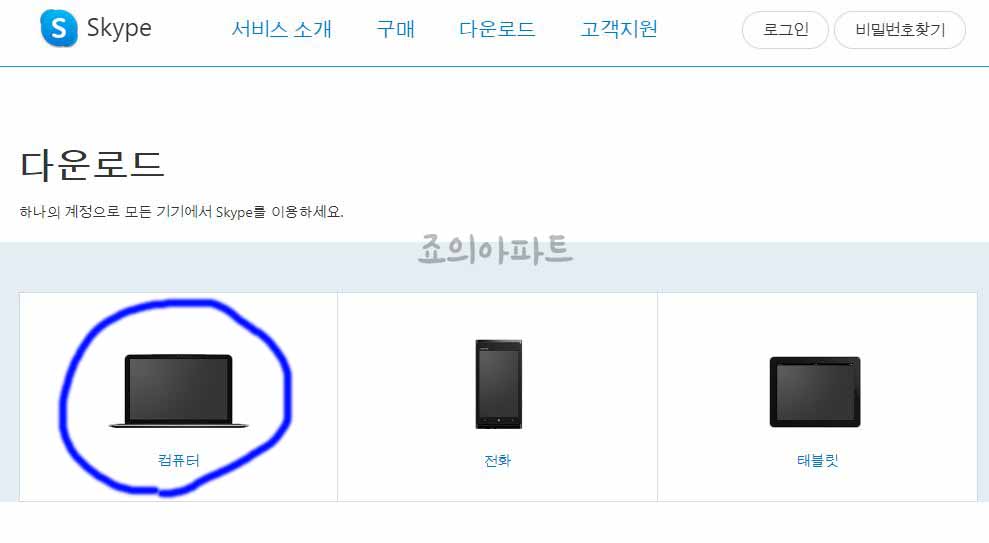
그럼 다운로드 화면으로 이동하는데요 여기보면 컴퓨터, 전화, 태블릿 등의 메뉴들이
보이는데 컴퓨터 부분을 눌러 줍니다
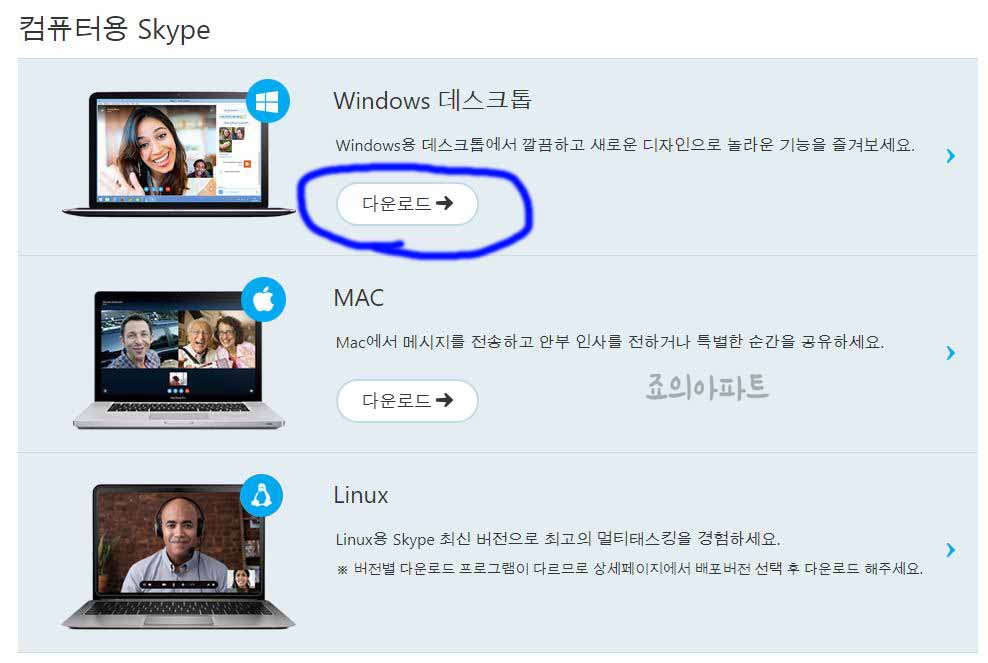
눌러보면 컴퓨터용 스카이프 다운로드 화면이 보입니다 windows용, mac용, linux용
3개가 보이는데요 버전에 맞는 부분을 눌러주면 됩니다
보통 윈도우를 주로 이용하니 windows 데스크톱 부분의 다운로드 버튼을 눌러 주면
되겠습니다 그럼 바로 파일이 다운로드 됩니다
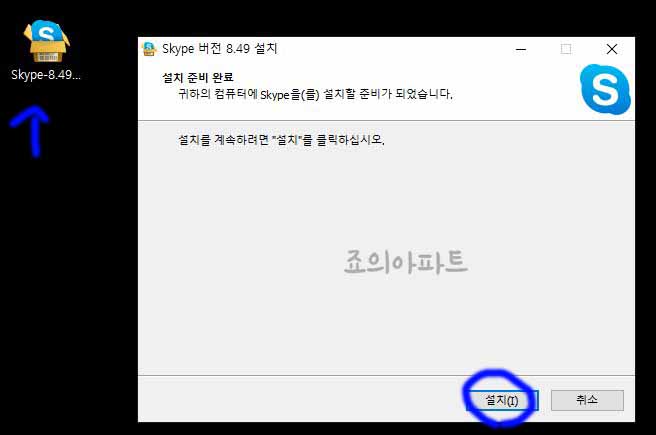
다운로드 받아진 스카이프 설치파일을 보면 이러한 모양인데요 해당 파일을 더블
클릭해 실행해 줍니다 그리고 설치버튼을 눌러 주면 되겠습니다
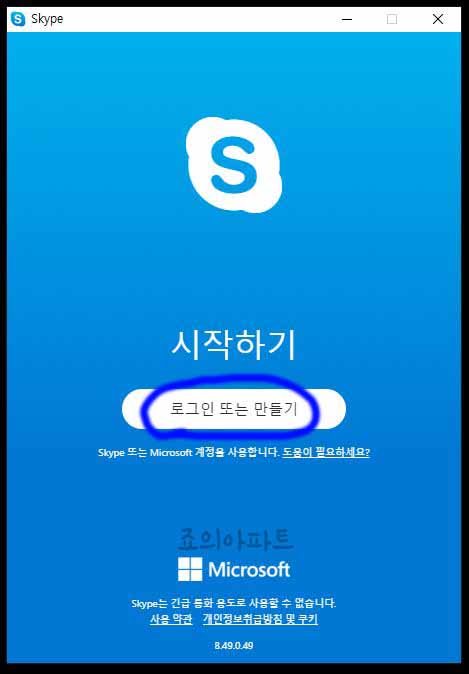
설치는 순식간에 끝이 납니다 설치가 완료되고 실행된 스카이프 화면을 보면 중간에
로그인 또는 만들기 버튼이 보이는데요 이 부분을 눌러 줍니다
스카이프는 마이크로 소프트 계정이 있어야 합니다 간단하게 이메일로 회원가입이
가능하니 진행해 주면 되겠습니다
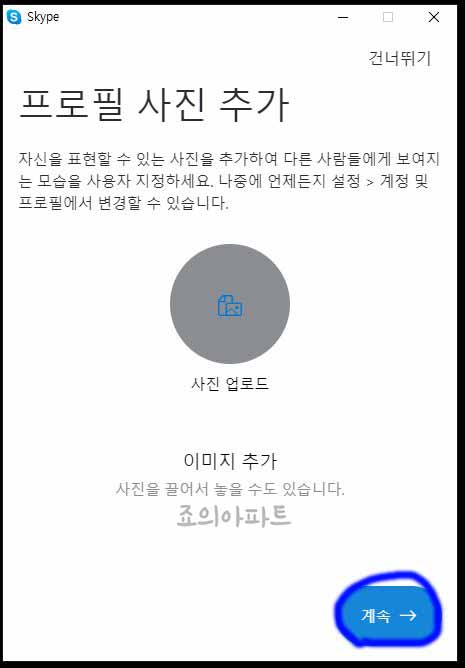
가입이 완료되면 이렇게 프로필 사진 추가 화면이 나옵니다 사진을 지정해 주거나
건너뛰기를 할 수 있습니다 계속을 눌러 줍니다
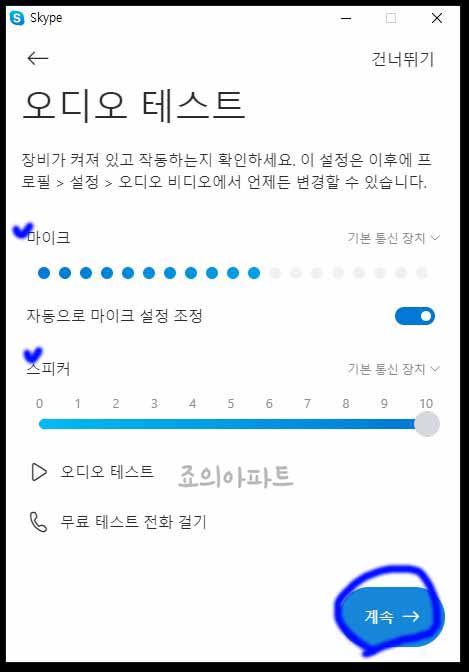
다음은 오디오 테스트 인데요 헤드셋이나 기본 마이크에 바람을 불어 작동이 잘되는
지 확인을 해줍니다 조절을 끝낸뒤에 계속을 눌러 줍니다
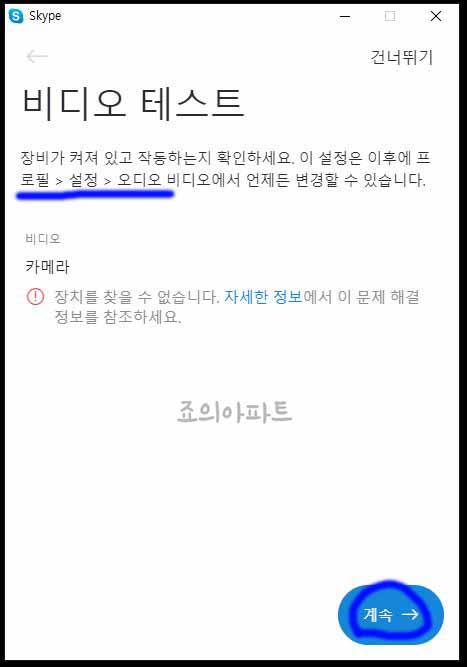
비디오 테스트는 웹캠이 있어야하는데요 저는 노트북에 달려있어서 현재 카메라 부분
이 보이지않습니다 나중에 설정해 주면 되겠습니다
설치완료
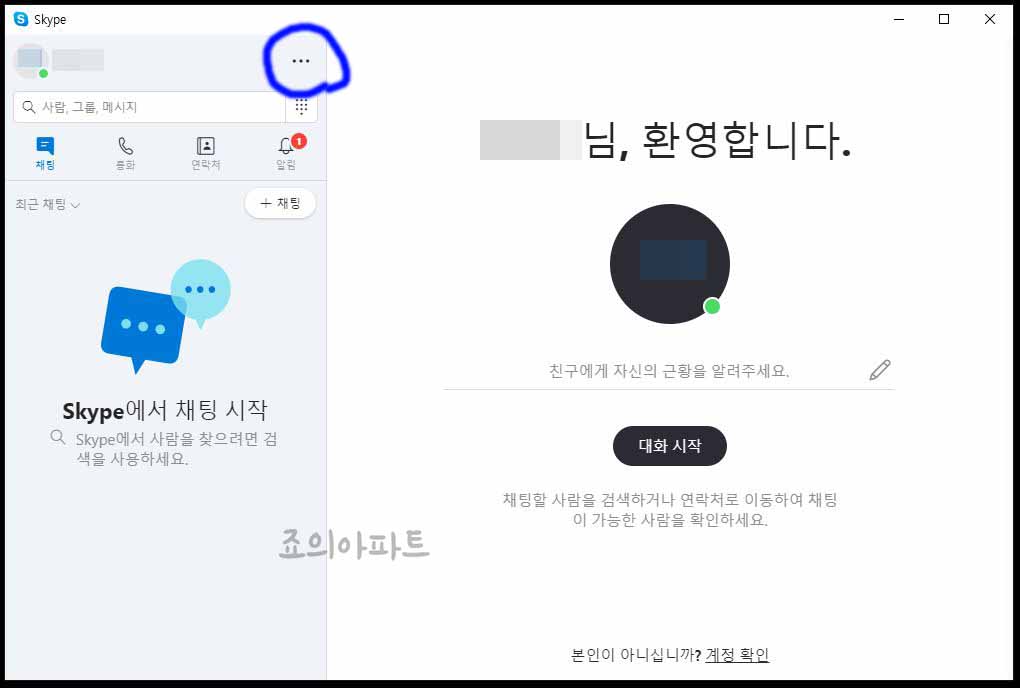
스카이프 설치가 완료되면 이러한 화면이 보입니다 데스크탑의 화면이구요 앱은 조금
다르지만 사용법은 비슷 합니다
우선 해당 화면에서 프로필 옆에 점 3개 모양을 눌러 줍니다
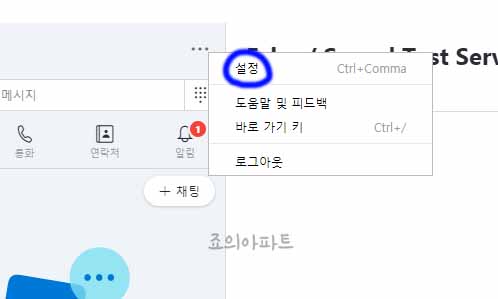
점 3개 모양을 눌러보면 설정이라고 보이는데요 시작시에 설정하지 못한 부분들을
여기서 해결해 줄 수 있습니다
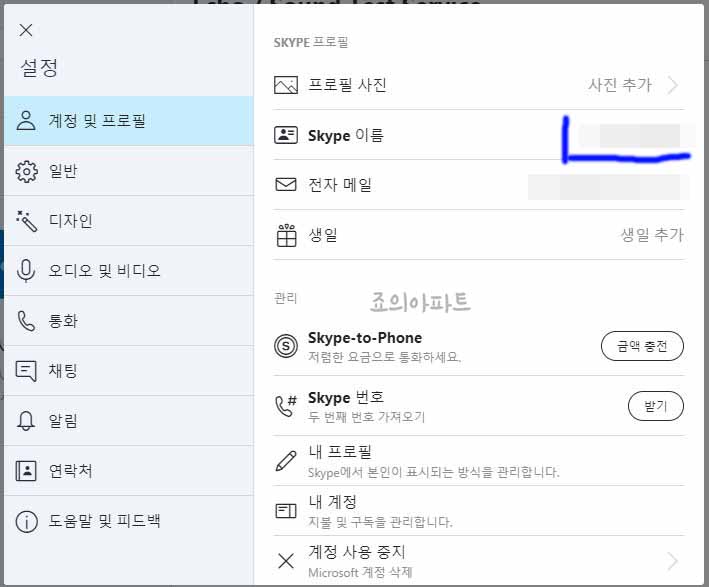
설정화면으로 이동해주면 이렇게 계정 및 프로필 부분에 사진도 추가할 수 있고
생일도 설정해 줄 수 있습니다
오디오나 비디오 통화 채팅 알림 설정 등을 해주면 되고 이곳에 보면 skype이름
이라고 보이는데요 상대방을 검색으로 찾아야 할때 사용하는 아이디 입니다
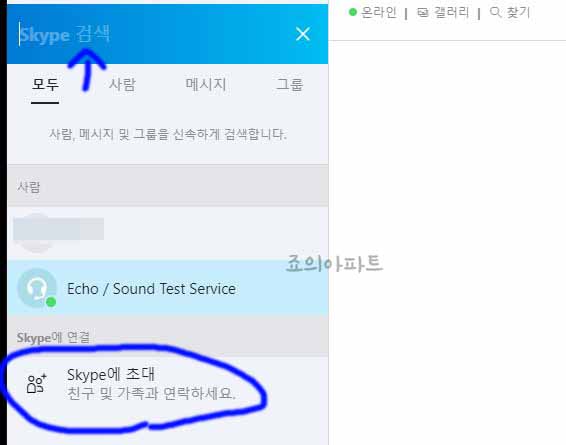
다시 매인 화면에서 사람, 그룹, 메시지 검색창을 눌러보면 이렇게 상대방을 찾아
볼 수 있는데요
휴대폰에 같은 아이디로 접속해 연락처 동기화를 해주거나 검색을 눌러주고 밑에
부분을 보면 스카이프에 초대 메뉴가 보이는데 이 부분을 이용하면 빠릅니다
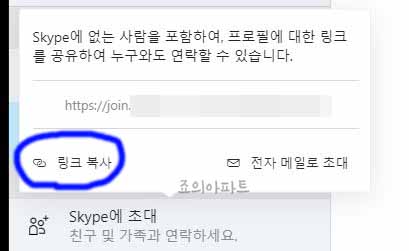
초대하기 메뉴를 눌러주면 이렇게 초대 링크가 보이게 되는데요 링크를 복사해서
상대방에게 보내주면 손쉽게 상대방을 초대하고 친구목록에 추가할 수 있습니다
여기까지 스카이프 다운로드 및 설치 법을 간단하게 알아보았는데요 컴퓨터 뿐만
아니라 스마트폰에 설치해서 영상통화로 활용해 보시는 것도 좋습니다




최근댓글